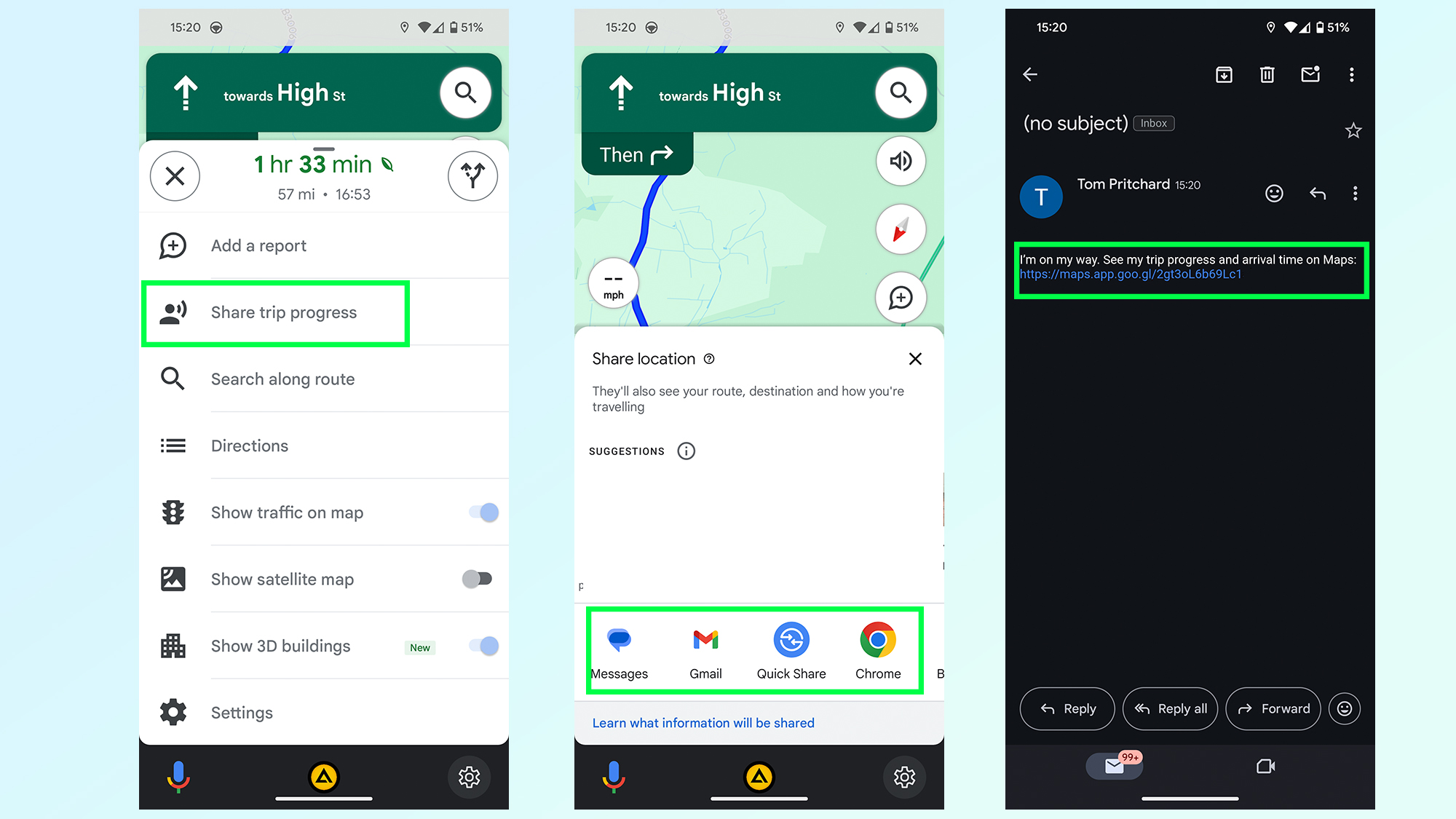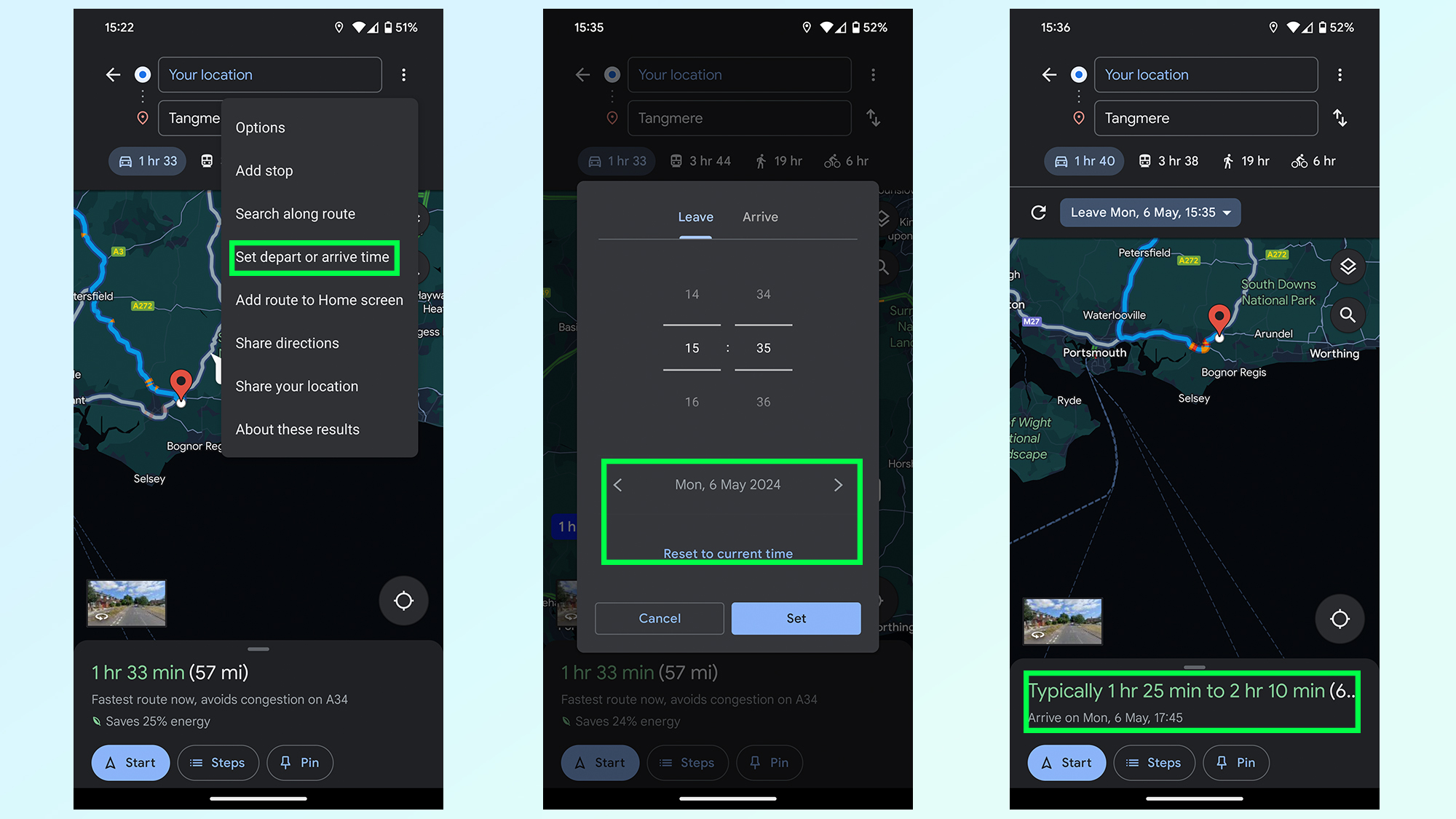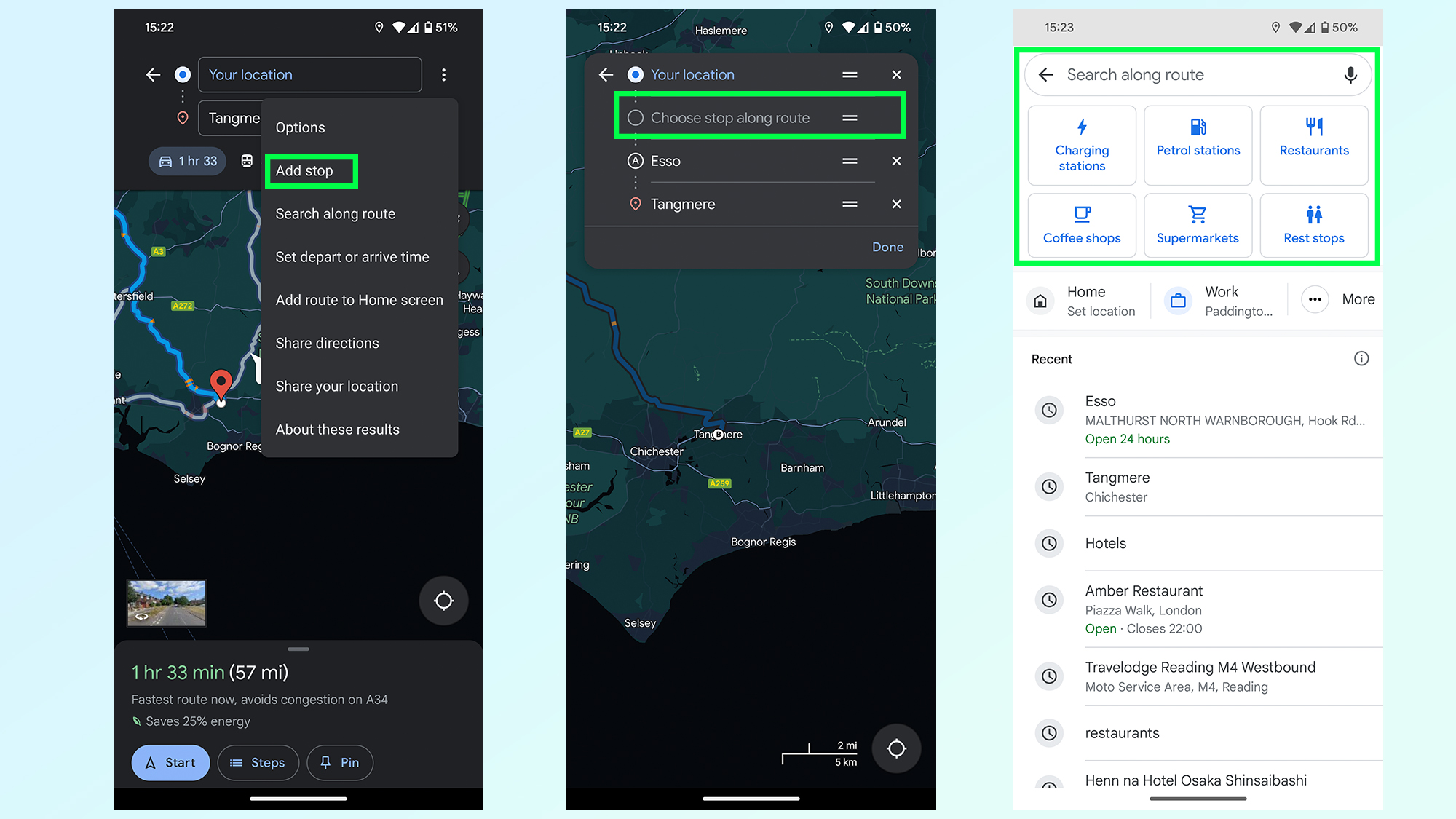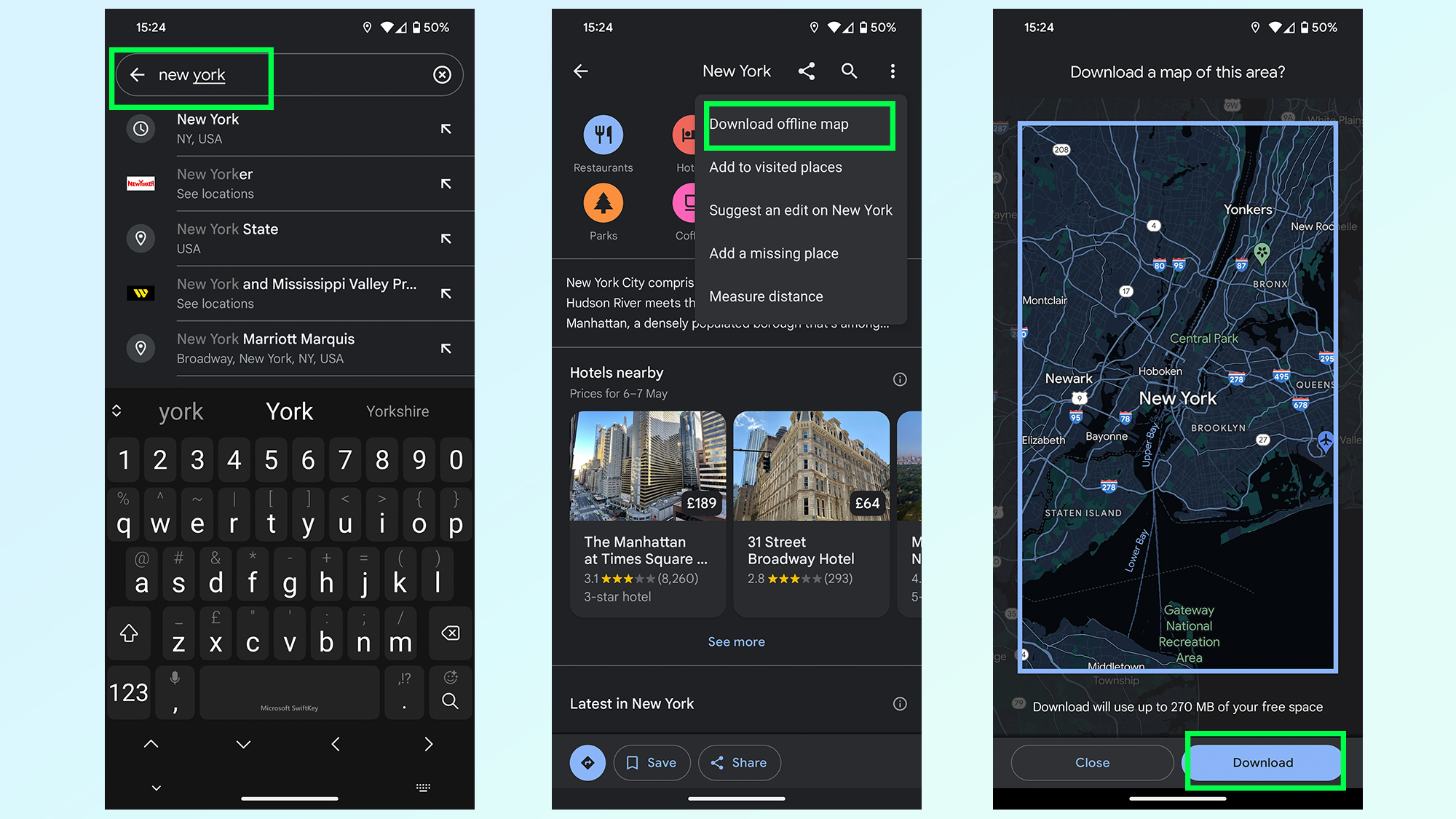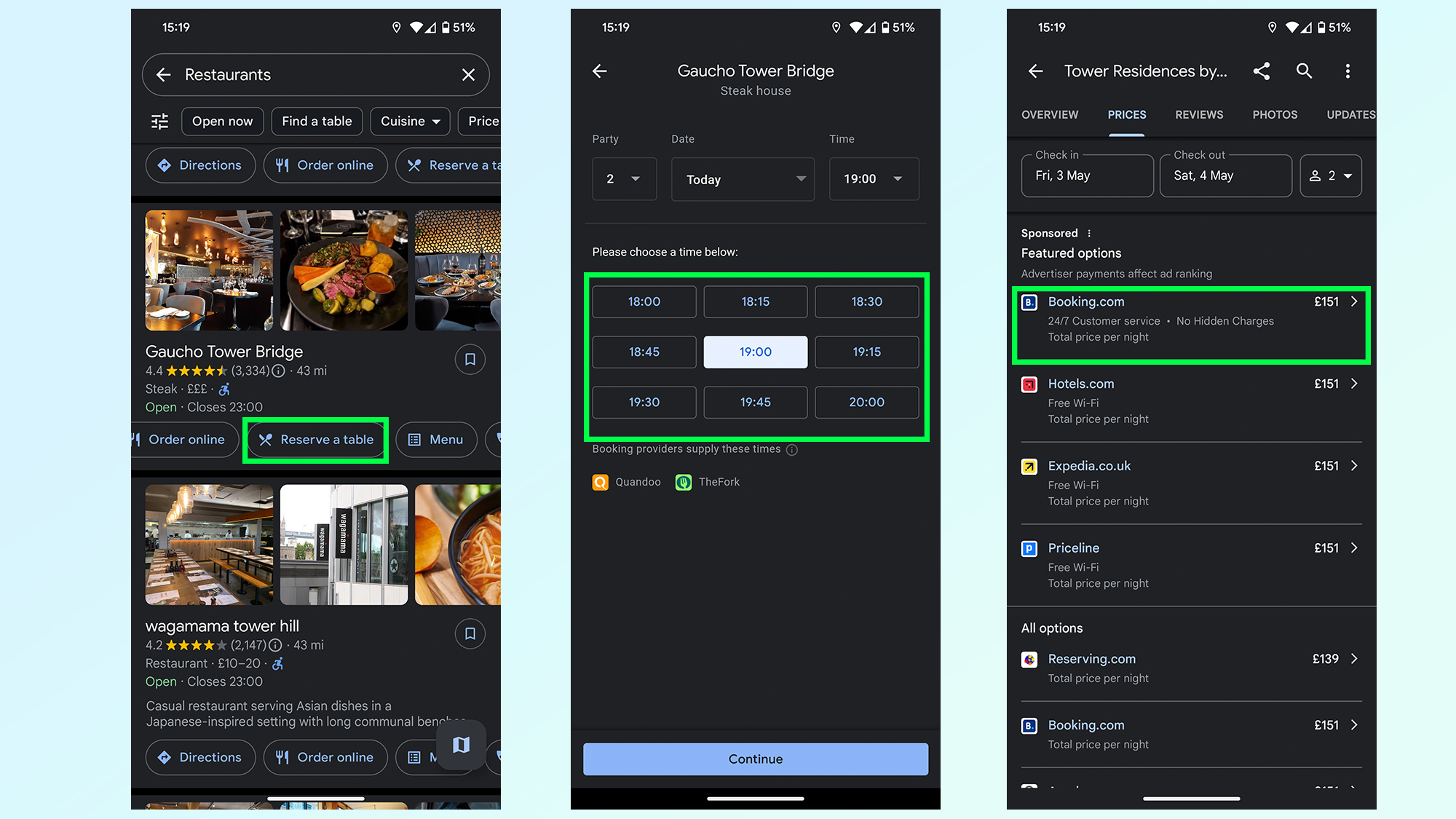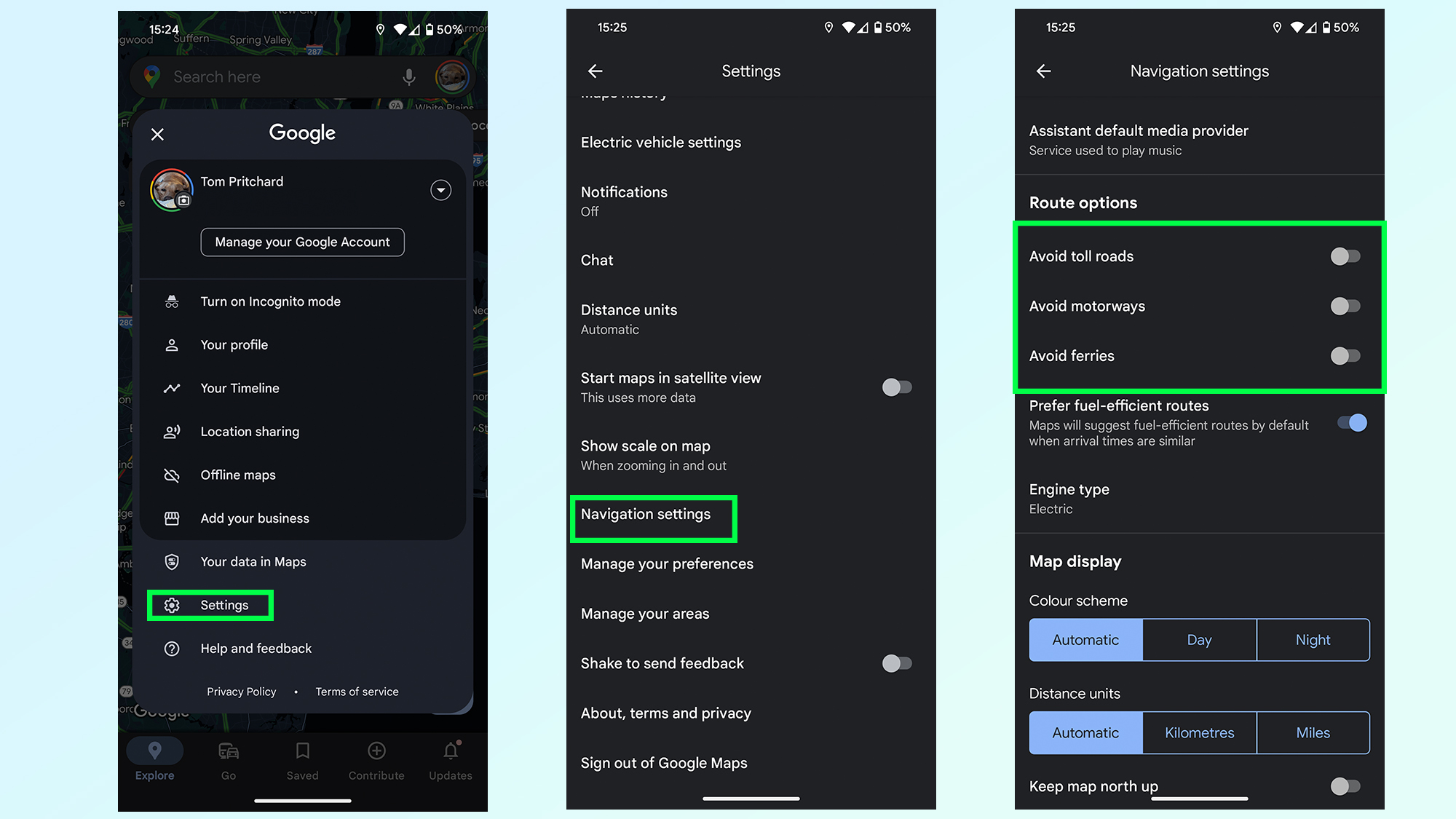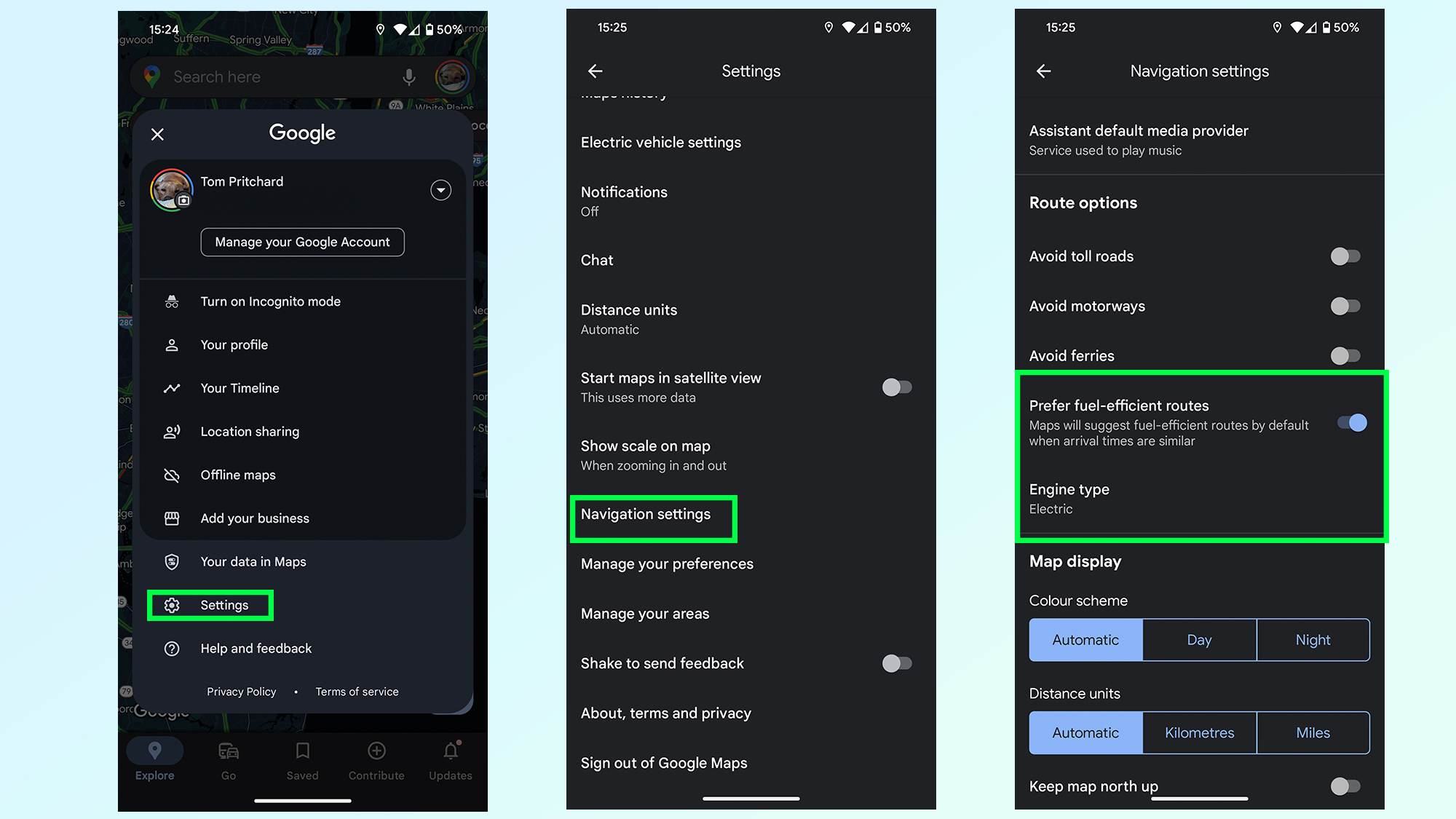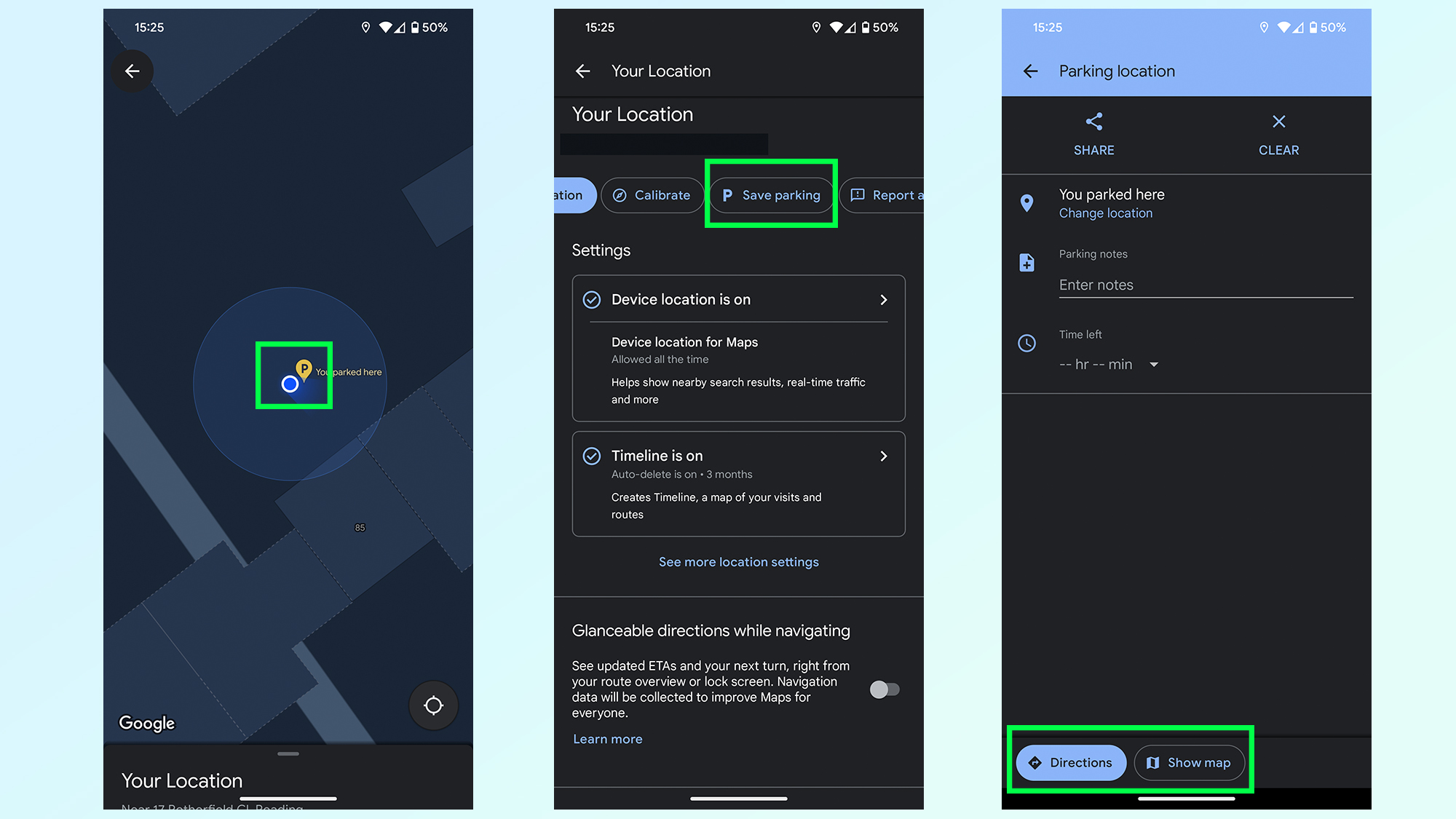Se stai partendo per un viaggio quest'estate, probabilmente utilizzerai un'app come Google Maps per trovare la strada. Non importa dove stai andando o quanto tempo prevedi di rimanere in viaggio, è sempre utile sapere dove ti trovi e come arrivare dove vuoi essere.
Ma Google Maps offre molto altro oltre al semplice spostamento dal punto A al punto B. Ci sono molte cose che questa app può fare e, se rimarrai in viaggio per un lungo periodo di tempo, è saggio trarne vantaggio. Ma, ovviamente, ciò richiede di sapere cosa offre effettivamente Google Maps. Fortunatamente, possiamo indicarti la giusta direzione.
Ecco 9 suggerimenti di Google Maps per aiutarti a prepararti per il tuo viaggio estivo.
1. Controllo a mani libere
Google Maps ha una relazione molto forte con l'Assistente Google, quindi se hai bisogno di controllare l'app mentre guidi, puoi fare la maggior parte delle cose usando la tua voce. Gli utenti Android possono utilizzare il comando “Ehi Google” se è configurato o se utilizzi Android Auto.
Anche gli utenti iPhone possono farlo, ma dovrai accedere alle impostazioni di Google Maps, quindi navigare e attivare Accedi all'assistente utilizzando OK Google. È molto più semplice che provare a fare cose su Google Maps utilizzando Siri, e questo vale solo per Google Maps quando la navigazione è attiva. In alternativa, entrambe le piattaforme possono avviare l'interfaccia dei comandi vocali toccando il pulsante del microfono sullo schermo.
2. Pianifica l'orario di partenza
I livelli di traffico dipendono sempre dal tempo effettivamente trascorso sulla strada e prevederlo da soli è praticamente impossibile. Fortunatamente, Google Maps dispone di librerie di dati storici sul traffico e può stimare i livelli di traffico sul percorso in determinate parti della giornata.
Seleziona semplicemente la tua destinazione e tocca Indicazioni. Verrà visualizzata la schermata di anteprima del percorso, a quel punto dovrai toccare il menu a tre punti e fare clic sull'opzione per selezionare un orario di partenza o di arrivo. Determina l'ora e il giorno in cui prevedi di viaggiare e Google Maps ti darà un'idea approssimativa di quanto tempo durerà il viaggio e quali saranno i livelli di traffico lungo il percorso. Quindi, se va male, puoi cambiare il tuo programma con qualcosa di più ragionevole.
3. Aggiungi ulteriori punti di interruzione
Hai bisogno di recarti in più posizioni durante il tuo viaggio? Puoi aggiungerli tutti al tuo viaggio su Google Maps, prima o dopo la guida. Prima di ciò è facile e piacevole: digita la tua destinazione finale e tocca Indicazioni. Una volta aperta la schermata di anteprima della traccia, premi il menu a tre punti seguito da Aggiungi stop. Puoi quindi cercare luoghi da aggiungere al viaggio, che si tratti di un ristorante, di una stazione di servizio o qualcos'altro. Assicurati solo di riorganizzare tenendo premuta l'icona delle due linee parallele alla fine di ciascuna stazione.
Il modo più semplice per aggiungere fermate durante la guida è utilizzare i comandi vocali. Chiedi a Google Maps di aggiungere una stazione di servizio e ti mostrerà un sacco di opzioni. Tocca ciò che desideri sullo schermo e Google Maps lo aggiungerà al tuo viaggio dopo pochi secondi. In alternativa, tocca la lente d'ingrandimento nella parte superiore dello schermo e potrai digitare quello che vuoi o scegliere tra una serie di popolari opzioni preimpostate.
4. Condividi la posizione e l'avanzamento del viaggio
Se c'è qualcuno che ti aspetta alla fine del viaggio o vuoi che qualcuno a casa sappia che sei arrivato sano e salvo, puoi condividere l'avanzamento del viaggio con Google Maps. Una volta attivata la navigazione, apri il menu in basso e seleziona Condividi l'avanzamento del viaggio.
Scegli un contatto a cui inviarlo, che si tratti di un'e-mail, di un messaggio di testo o di qualsiasi altra opzione, e al destinatario verrà inviato un messaggio contenente un collegamento a Google Maps. Aprendo questo collegamento ti verrà mostrato dove ti trovi in tempo reale, l'orario di arrivo previsto e il tuo percorso. C'è anche un interruttore per la durata della batteria e la condivisione si interromperà automaticamente una volta raggiunta la destinazione, anche se puoi disattivarla in qualsiasi momento dal menu di scorrimento.
5. Mappatura offline
Non puoi sempre garantire che ci sia segnale cellulare dove stai andando e non vuoi essere tagliato fuori dal tuo sistema di navigazione solo perché Google Maps ha perso la connessione dati. Fortunatamente, Google Maps ti consentirà di scaricare percorsi e mappe per l'utilizzo offline.
La buona notizia è che Google Maps scaricherà automaticamente il percorso una volta raggiunta la destinazione finale, così non perderai le indicazioni stradali durante il viaggio. Tuttavia, ciò non tiene conto dei momenti in cui è necessario effettuare una deviazione o spostarsi in un luogo diverso dopo essere arrivati in un luogo morto. Pertanto, puoi scaricare i dati della mappa per un'area molto più ampia.
Cerca semplicemente una regione o una città, qualsiasi regione o città desideri, quindi apri il menu in basso. Da lì, tocca il menu a tre pulsanti in alto a destra e scegli Scarica mappa offline. Questo ti porta a una mappa con una grande casella blu attorno, che identifica l'area da cui scaricherai i dati della mappa. Ingrandisci e rimpicciolisci oppure sposta questa casella per coprire un'area diversa e premi Scarica una volta terminato.
6. Prenota un tavolo o un hotel
Google Maps non solo include la possibilità di trovare ristoranti e hotel, ma ti consente anche di verificare la disponibilità in un dato giorno e prenotare un tavolo o una camera dall'interno dell'app stessa.
Cercare di prenotare qualcosa di solito ti porterà su un sito web di terze parti, che si tratti di un sito aziendale ufficiale o di un servizio di prenotazione di terze parti come Experia o OpenTable. Tuttavia, alcune di queste società ti consentono di effettuare prenotazioni senza dover uscire da Google Maps, risparmiando ancora più tempo nel processo.
7. Evita pedaggi, traghetti e autostrade
A meno che non ti venga esplicitamente detto diversamente, Google Maps ti indirizzerà verso quello che considera il miglior percorso possibile, che di solito è l'opzione più veloce o più breve disponibile. Ma questo potrebbe mandarti in posti in cui non vorresti essere. Sia che tu stia evitando il costo delle strade a pedaggio o dei traghetti, o preferisca un percorso più panoramico di quello che le autostrade possono offrire.
Fortunatamente, è molto semplice dire a Google Maps di evitare una o tutte queste cose. Apri semplicemente il menu Impostazioni e scorri verso il basso fino a trovare Impostazioni di navigazione. Il menu ti offrirà una serie di opzioni e dovrai scorrere verso il basso fino a visualizzare le opzioni del percorso.
Qui puoi dire a Google Maps di evitare strade a pedaggio, autostrade e traghetti. Attivalo, quindi torna alla schermata principale per ottenere le indicazioni stradali.
8. Sterzo a basso consumo di carburante
Il gas è costoso e ci vuole molto tempo per caricare un veicolo elettrico, anche con un caricabatterie rapido. L'ultima cosa che vuoi è prendere una strada tortuosa che consumi più carburante del necessario.
Fortunatamente, Google Maps è in grado di individuare il percorso più efficiente dal punto di vista energetico per la tua auto, in base al tipo di carburante utilizzato. Vai al menu Impostazioni di Google Maps e poi scorri verso il basso fino a Impostazioni di navigazione. Scorri questo menu fino a trovare “Opzioni percorso” e sotto i pulsanti per evitare pedaggi e autostrade c'è un'opzione chiamata “Preferisci strade a basso consumo di carburante”.
Dovrebbe essere abilitato per impostazione predefinita, ma vale la pena assicurarsi che sia attivato. Di seguito è riportata un'opzione chiamata Tipo di motore che ti consentirà di scegliere tra benzina, diesel, elettrico e ibrido, poiché l'efficienza dei diversi motori varia a seconda del tipo di strada che stai percorrendo.
9. Salva il tuo parcheggio
Non c'è niente di peggio che perdersi in un parcheggio e non riuscire a trovare la propria auto. Quindi assicurati di sfruttare la funzionalità di Google Maps che salverà la posizione del tuo parcheggio ed eviterà che si verifichi questo disastro. Una volta parcheggiato, ti basterà toccare il punto blu che ti rappresenta sulla mappa stessa e toccare il pulsante Salva parcheggio presente nel menu.
Google Maps rilascia quindi un segnaposto giallo con una grande P al centro, che contrassegna il tuo parcheggio. Questa posizione verrà salvata anche nella cronologia recente e verrà visualizzata in cima all'elenco quando tocchi la barra di ricerca. Basta fare clic su di esso e Google Maps verrà indirizzato verso di esso e ti darà la possibilità di ottenere indicazioni stradali per raggiungere quel luogo.
Altro dalla guida di Tom

“Esploratore. Scrittore appassionato. Appassionato di Twitter. Organizzatore. Amico degli animali ovunque.”